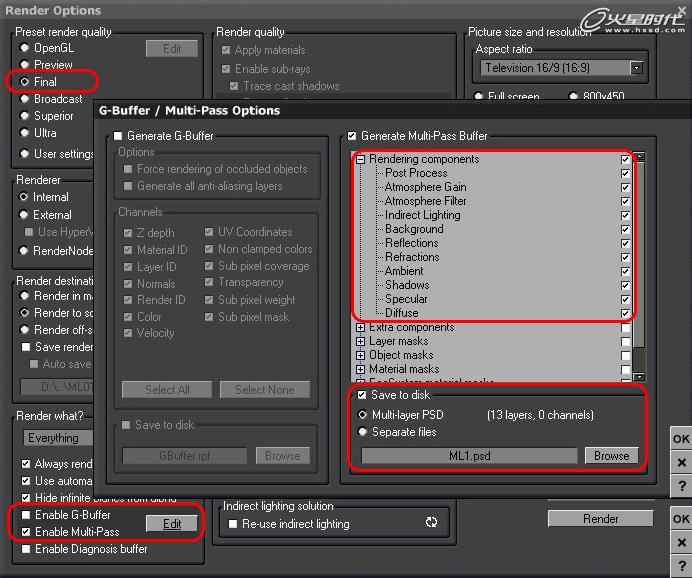Vue教程:制作大型梦幻场景(6)
来源:火星时代 作者:未知 发布时间:2011-10-18 08:13:15 网友评论 0 条
11.最后是渲染设置。与大气模式中设置的采样精度不同,渲染设置主要用于控制画面的抗锯齿和分通道渲染。这里我直接使用Vue的Broadcast(广播级)预设。然后说说Vue的分通道渲染。
注意:要使用G-Buffer或者Multi-Pass,渲染质量必须是Final(最终)级以上。
类似于Maya的分通道和分层渲染,Vue也有两种获取着色器各属性的渲染方式:G-Buffer(全局缓冲)和Multi-Pass(多通道)。点击渲染设置窗口左下方的Edit按钮,可以进入设置要进行分离的缓冲和通道。G-Buffer就像Maya的分层渲染,用于对整个场景进行特定的渲染通道分离;而Multi-Pass则和Maya的RenderPass渲染通道类似,可以细化到个别物体的遮罩和光影属性(如反射,折射,高光,间接照明通道等)。
这里我选择Multi-Pass的多通道渲染方式,勾选Save to disk,然后保存为多层的PSD文件Multi-layerPSD。
12.Vue生成的PSD层文件,会自动将特定的通道层设置为“滤色”的图层混合模式,而部分处于图层待编辑状态—这会造成photoshop识别错误,要先将所有带小锁头的图层转为可编辑状态。
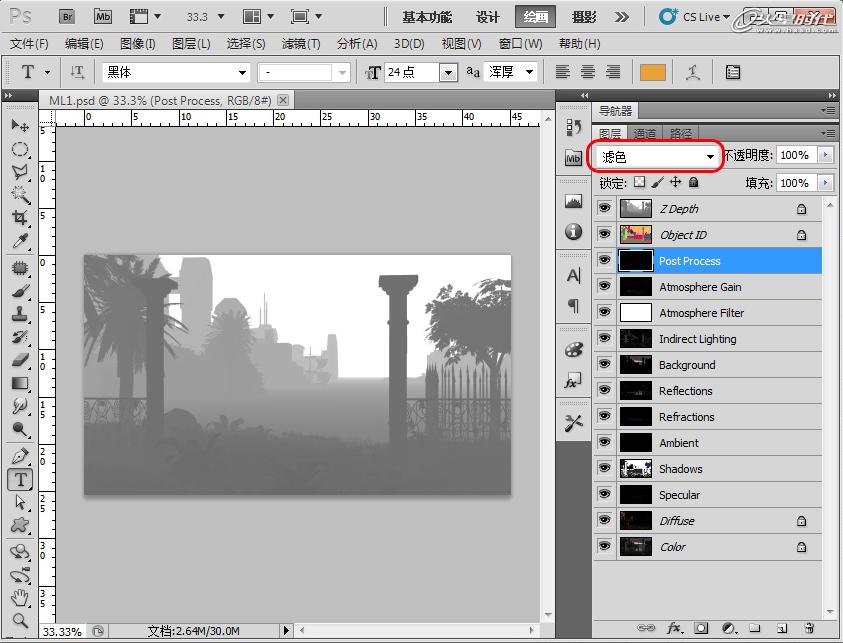
13.Vue的官方文档解释是:早期的photoshop不支持Add(添加/线性减淡)的模式,所以使用效果接近的screen“滤色”。对于现在版本的photoshop,我们应该将所有的“滤色”的图层更改为“线性减淡”。
- 2011-02-08
- 2011-02-02
- 2009-10-12
- 2010-08-24
- 2011-02-01
- 2011-02-07
- 2011-03-31
- 2009-10-12
- 2011-02-02
- 2011-02-01
- 2010-07-30
- 2011-02-01
- 2011-02-02
- 2011-02-01
- 2011-01-31
关于我们 | 联系方式 | 广告服务 | 免责条款 | 内容合作 | 图书投稿 | 招聘职位 | About CG Time
Copyright © 2008 CGTime.org Inc. All Rights Reserved. CG时代 版权所有